Если вам нужно зайти в BIOS и включить загрузку с флешки на ноутбуке Acer, то вам понадобятся несколько простых шагов. Это может пригодиться, например, если вы хотите установить операционную систему с флешки или запустить программу для восстановления системы.
Шаг 1: Перезагрузите ноутбук. Начните с того, что нажмете кнопку включения/выключения и выберите пункт "Перезагрузить".
Шаг 2: Когда начинается загрузка ноутбука, нажмите клавишу F2 или Del на клавиатуре. Это позволит вам войти в BIOS.
Шаг 3: Внутри BIOS вы увидите различные вкладки и меню. Вам нужно найти вкладку "Boot" (загрузка) или что-то похожее.
Шаг 4: Внутри вкладки "Boot" найдите опцию "Boot Priority" или что-то подобное. Здесь вы увидите список устройств, которые могут использоваться для загрузки.
Шаг 5: Выберите опцию "USB Flash Drive" или что-то похожее в качестве первого приоритетного устройства загрузки. Обычно вы можете использовать клавиши со стрелками на клавиатуре, чтобы перемещаться по меню и настроить нужные параметры.
Когда вы закончите, сохраните изменения и выйдите из BIOS. Когда ноутбук перезагрузится, он должен загрузиться с флешки. Будьте внимательны, возможно некоторые Acer назначают другие клавиши для входа в BIOS или имеют другое меню настроек. Если ваши шаги не увенчались успехом, обратитесь к руководству пользователя для получения конкретных инструкций для вашей модели ноутбука Acer.
Причины невозможности загрузки с флешки
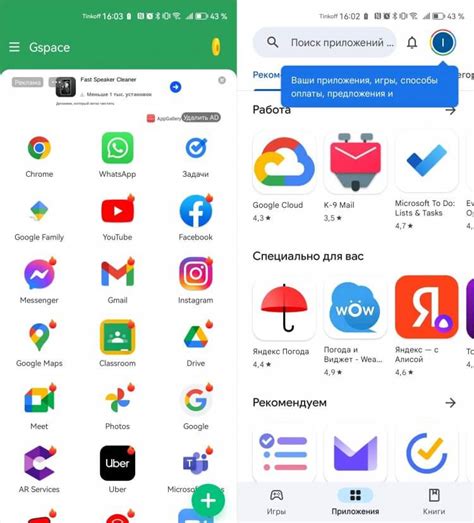
Неспособность загрузиться с флешки на устройстве Acer может быть вызвана несколькими причинами:
1. Неправильная конфигурация BIOS. Если в BIOS не установлен соответствующий порядок загрузки и не указана флешка как первое устройство для загрузки, то компьютер будет пытаться загрузиться с другого устройства. В этом случае, необходимо внести соответствующие изменения в настройках BIOS.
2. Неправильно подготовленная флешка. Если на флешке отсутствуют необходимые файлы для загрузки операционной системы или они не находятся в правильной директории, то загрузка с флешки будет невозможна. В этом случае, необходимо убедиться, что флешка правильно подготовлена и содержит все необходимые файлы.
3. Проблемы с самой флешкой. Если флешка повреждена или неисправна, то загрузка с нее может быть невозможна. В этом случае, попробуйте использовать другую флешку или проверить текущую на наличие ошибок.
4. Блокировка загрузки с флешки. Некоторые модели Acer имеют функцию блокировки загрузки с флешки. Если эта функция активирована, то компьютер будет загружаться только с устройств, указанных в списке разрешенных для загрузки. В этом случае, необходимо проверить настройки загрузки и, при необходимости, разблокировать загрузку с флешки.
Преимущества загрузки с флешки

Загрузка операционной системы с флешки имеет несколько преимуществ, которые позволяют упростить и ускорить процесс установки или восстановления системы на устройстве Acer.
| 1. Гибкость и мобильность | Флешка является компактным и портативным носителем информации. Вы можете просто взять ее с собой и использовать на разных устройствах Acer без необходимости установки системы на каждом из них отдельно. |
| 2. Быстрота загрузки | Загружая операционную систему с флешки, вы можете существенно ускорить время загрузки по сравнению с традиционными способами, такими как загрузка с DVD-диска или через сеть. |
| 3. Простота установки | Создание загрузочной флешки и установка системы с нее не требует особых навыков или сложных процедур. Это делается обычными пользователями без лишних сложностей. |
| 4. Возможность восстановления | Загрузка с флешки позволяет быстро и легко восстановить операционную систему на Acer в случае сбоя или других проблем, что может быть важным для сохранения данных и продолжения работы. |
Использование загрузки с флешки является удобным и эффективным способом установки или восстановления операционной системы на устройстве Acer, позволяя пользователю сократить время и упростить процесс.
Шаги по настройке загрузки с флешки на Acer
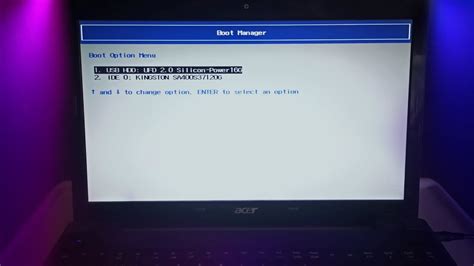
Если у вас возникла необходимость загрузить операционную систему или другое программное обеспечение с флешки на ноутбуке Acer, следуйте этим шагам:
1. Подготовьте флешку, на которую хотите записать данные для загрузки. Убедитесь, что она пуста или содержит только нужные файлы.
2. Подключите флешку к ноутбуку Acer.
3. Включите ноутбук и нажмите клавишу Del или F2 (в зависимости от модели ноутбука) для входа в BIOS.
4. Используя клавиши со стрелками, выделите вкладку "Boot" или "Загрузка".
5. В разделе "Boot Priority" или "Приоритет загрузки" выберите опцию "USB" и переместите ее вверх, чтобы флешка стала первым устройством загрузки. Используйте клавиши со стрелками или функциональные клавиши F5/F6, чтобы изменить порядок.
6. Сохраните изменения, нажав клавишу F10, а затем подтвердив свое действие.
7. Перезагрузите ноутбук и дождитесь загрузки со своей флешки.
Теперь вы можете успешно загрузиться с флешки на ноутбуке Acer и выполнить нужные действия. После использования флешки не забудьте вернуть настройки BIOS в исходное состояние для обычной загрузки системы с жесткого диска.
Проверка совместимости флешки с Acer
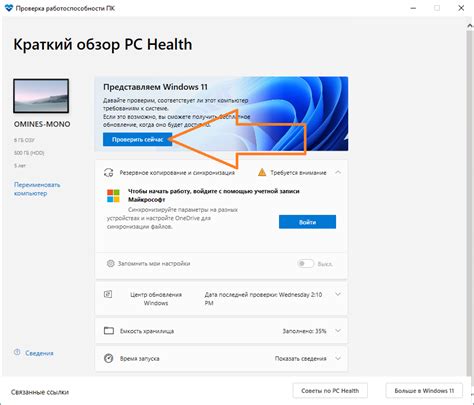
Перед тем, как попытаться включить загрузку с флешки на вашем Acer, необходимо убедиться в совместимости вашей флешки с данным устройством.
Для этого вам понадобится подключить флешку к компьютеру и проверить следующие параметры:
- Формат флешки: Acer поддерживает различные форматы флешек, такие как USB 2.0, USB 3.0 и USB-C. Убедитесь, что ваша флешка соответствует требуемому формату.
- Емкость флешки: Убедитесь, что емкость флешки достаточна для загрузки операционной системы. Некоторые более старые модели Acer могут иметь ограничение по емкости флешки.
- Файловая система: Acer поддерживает различные файловые системы, такие как FAT32 и NTFS. Убедитесь, что ваша флешка имеет совместимую файловую систему.
Если ваша флешка соответствует всем вышеперечисленным требованиям, вы можете быть уверены в ее совместимости с Acer и продолжить настройку загрузки с флешки.
Решение проблемы загрузки с флешки
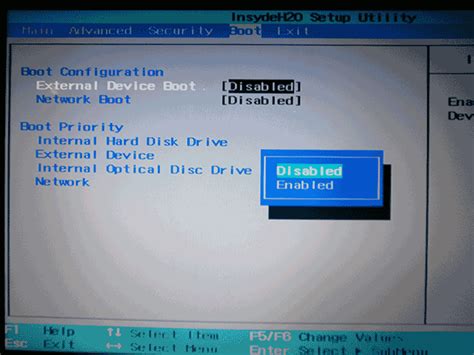
Если у вас возникла проблема с загрузкой компьютера Acer с флешки, есть несколько способов решения данной проблемы:
- Проверьте наличие установленной операционной системы на флешке. Убедитесь, что на флешке есть правильно установленная и загружаемая операционная система. Если на флешке отсутствует операционная система или она установлена некорректно, компьютер не сможет загрузиться с нее.
- Проверьте настройки BIOS. Возможно, компьютер настроен на загрузку только с жесткого диска или другого устройства, что мешает загружаться с флешки. Для изменения настроек BIOS необходимо включить компьютер и нажать определенную клавишу (обычно это F2 или Del) во время запуска. В меню BIOS найдите настройки загрузки и измените их, чтобы флешка стала приоритетным устройством для загрузки.
- Проверьте состояние флешки и порта USB. Убедитесь, что флешка исправна и правильно подключена к компьютеру. Попробуйте подключить флешку к другому порту USB или к другому компьютеру, чтобы исключить возможность неисправности самого порта или флешки.
- Проверьте наличие обновлений BIOS. В некоторых случаях проблема с загрузкой с флешки может быть связана с устаревшей версией BIOS. Проверьте официальный сайт производителя Acer на наличие обновлений BIOS для вашей модели компьютера. Если обновления доступны, скачайте и установите их, следуя инструкциям на сайте.
- Попробуйте другую флешку. Если все предыдущие методы не решили проблему, возможно причина кроется в самой флешке. Попробуйте использовать другую флешку и повторите попытку загрузки. Если компьютер успешно загружается с другой флешки, возможно первая флешка действительно неисправна.
Если после всех этих действий проблема не устраняется, рекомендуется обратиться к специалисту для проведения более детальной диагностики и ремонта компьютера Acer.
Альтернативные способы установки операционной системы

Когда устройство не может загрузить операционную систему с флешки, можно воспользоваться альтернативными способами установки ОС:
- Установка с помощью внешнего CD/DVD-привода. Для этого нужно подключить внешний привод к компьютеру и в BIOS выбрать загрузку с CD/DVD-привода.
- Установка через сеть (PXE-загрузка). Для этого необходимо настроить PXE-сервер и загрузить операционную систему по сети. Этот способ требует некоторых знаний и специального оборудования.
- Установка с помощью внутреннего жесткого диска. Для этого нужно скопировать файлы операционной системы на внутренний жесткий диск и изменить настройки BIOS, чтобы загрузка происходила с него.
Выбор альтернативного способа установки операционной системы зависит от конкретной ситуации и возможностей устройства.
Рекомендации и советы при использовании флешки для загрузки на Acer
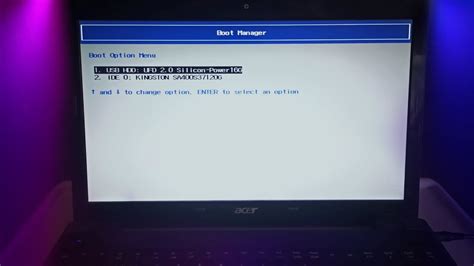
Использование флешки для загрузки на компьютер Acer может быть полезным и удобным, но требует некоторых навыков и знаний. В этой статье мы поделимся с вами несколькими рекомендациями и советами, которые помогут вам успешно провести эту процедуру.
Первым шагом является подготовка флешки. Убедитесь, что на ней нет необходимых вам файлов, так как процесс форматирования удалит все данные на ней. Рекомендуется также использовать флешку с достаточным объемом памяти, чтобы вместить все необходимые файлы для загрузки.
Следующим шагом является создание загрузочного диска на флешке. Для этого вам понадобится установочное программное обеспечение, такое как Windows USB/DVD Download Tool. Следуйте инструкциям программы, чтобы создать загрузочную флешку.
После создания загрузочной флешки, вам необходимо настроить BIOS вашего Acer компьютера для загрузки с нее. Для этого при включении компьютера нажмите определенную клавишу, указанную на экране, чтобы войти в BIOS. Затем найдите раздел "Boot" или "Загрузка" и установите приоритет загрузки с USB-накопителя на первое место. Сохраните изменения и перезагрузите компьютер.
Во время загрузки с флешки у вас могут возникнуть дополнительные опции или настройки, которые можно настроить в зависимости от ваших потребностей. Рекомендуется ознакомиться с инструкциями по установке операционной системы предварительно, чтобы быть готовым к возможным настройкам.
После завершения процесса загрузки с флешки, убедитесь, что ваш Acer компьютер корректно работает с новой операционной системой. Проверьте все функции и устройства, чтобы удостовериться, что они работают правильно.
Следуя этим рекомендациям и советам, вы сможете успешно использовать флешку для загрузки на компьютер Acer и настроить его по своему усмотрению.